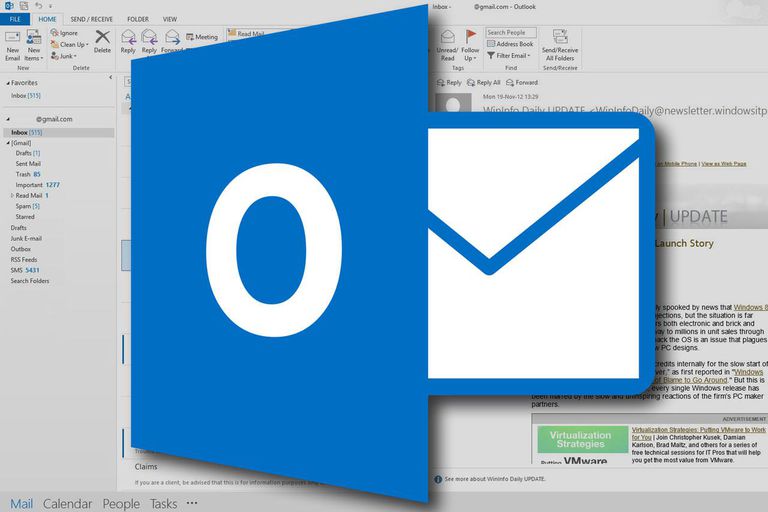Uno degli elementi più apprezzati da chi lavora attraverso le email è la firma.
La possibilità di inserire chi sei, per quale azienda lavori, come possono ricontattarti e quale è il sito web dell’azienda è diventato fondamentale per creare un buon rapporto di lavoro sia con i clienti che con i fornitori.
Ecco perché noi di ab studio consigliamo sempre di impostare la firma email nel proprio programma di posta.

L’operazione è molto semplice, ma spesso richiede un pizzico di familiarità con il programma utilizzato.
Visto il numero sempre maggiore di aziende che si affida ai servizi di Microsoft Office, oggi voglio mostrarti come impostare correttamente la firma sul vostro Outlook.
Come impostare la firma in Outlook
Impostare la firma nel programma di posta di Microsoft è davvero semplice e l’operazione richiede poco meno di due minuti.
Ti guiderò passo passo per impostare correttamente la tua firma professionale e renderla automatica.
Esistono due modi per ottenere quello che ci serve, partiamo dal più veloce:
1. Impostare la firma in Outlook dalla email
Il metodo più rapido è quello di entrare su Outlook e cliccare su “Nuovo messaggio di posta elettronica”.

Quando si aprirà il messaggio, clicca nel menù interno alla mail sulla voce “Messaggio” e vedrai apparire una serie di strumenti tra i quali troverai la voce “Firma“.
Cliccaci e clicca sulla voce “Firme…” che apparirà nel menù a tendina.

Vedrai apparire una schermata chiamata “Firme ed elementi decorativi“. Da qui potrai scegliere l’account di posta per il quale vuoi creare la firma ed inserire il testo che ritieni più opportuno.
Clicca su “OK” in fondo alla pagina per rendere effettive le modifiche.
2. Inserire la firma dalle impostazioni
Il secondo modo per inserire la propria sigla è quello di entrare nelle impostazioni di Outlook e da li settare quello che ti serve.
Dalla schermata principale di Outlook clicca nella voce di menù “File”.

Dal menù laterale, clicca su “Opzioni” e vedrai apparire una nuova finestra “Opzioni Outlook”.
Clicca sulla voce “Posta”, che trovi nel menù laterale e vedrai apparire una sezione con la dicitura “Creare o modificare le firme per i messaggi“. Clicca sul pulsante “Firme…”

Anche qui vedrai apparire una schermata chiamata “Firme ed elementi decorativi“. Scegli l’account di posta per il quale vuoi creare la firma ed inserisci il testo.
Clicca su “OK” in fondo alla pagina per salvare le modifiche.
Best Practices per una Firma Professionale
Come hai visto, configurare la firma automatica su Outlook è davvero molto semplice.
Voglio darti qualche altro consiglio per ottenere il massimo dalla tua sigla:
Inserisci un saluto:
L’etichetta dei messaggi email prevede sempre un saluto. Per evitare di dimenticarsene e doverlo riscrivere ogni volta, ti consiglio di inserire un saluto all’interno della tua firma automatica.
Inserisci i tuoi dati:
In ab studio preferiamo far sapere da subito chi siamo e che ruolo ricopriamo nell’azienda.
Inserire nome, cognome e ruolo permette ai nostri clienti di capire da subito se si stanno rivolgendo alla persona giusta e come possiamo essergli d’aiuto.
È una piccola aggiunta ma che viene molto apprezzata, provala anche tu!

Inserisci immagini rappresentative e link:
Uno dei consigli che do ai nostri clienti è di inserire immagini, ma che siano di utilità per il destinatario.
Quindi, si al logo aziendale e no ad immagini non collegate al lavoro. Cerchiamo di non confondere i clienti.
Un’altra buona pratica è quella di inserire i link verso il sito web aziendale ed ai profili social.
Attenzione però, utilizzare troppi link può far finire la vostra email nello spam. Noi consigliamo sempre di inserirne al massimo 2, per evitare qualsiasi rischio.
E per qualsiasi problema…
Impostare la firma email automatica su Outlook richiede davvero poco sforzo, ma nel caso ci dovessero essere dei problemi ricorda che ab studio è a tua completa disposizione.
Fammi sapere nei commenti se tutto è andato per il meglio.
A presto!